최근 도널드 트럼프가 뉴욕의 트럼프 타워 기슭에서 경찰에게 체포되는 사진이나 프란치스코 교황님이 스웩 넘치는 하얀 패딩을 입고있는 사진을 보셨나요? 모두 미드저니라는 인공지능 이미지 생성 서비스로 만든 것입니다. 이번 글에서는 미드저니 가입 방법과 사용법을 알아보겠습니다.
트럼프의 체포 사진, 프랑스의 마크롱 대통령이 진흙을 파먹는 사진, 하얀 패딩을 입고있는 교황님의 사진, 3월 중순경 SNS에서 공유된 사진들인데 사실상 모두 가짜였습니다. 인공지능이 이미지를 생성해주는 오늘날의 세상에서는 실제 인간이 촬영한 사진과 AI가 만들어낸 사진을 구별하기가 점점 더 어려워지고 있습니다. 이상하게 그려진 오른손과 같이 이미지에 AI 생성의 몇 가지 숨길 수 없는 징후가 있지만, 하나 하나 뜯어보지 않는 이상 가짜를 구별해내기가 쉽지 않습니다. 이런 이미지는 어떻게 만들어지는 걸까요. 그 비결은 텍스트 프롬프트만으로 초현실적인 이미지를 생성할 수 있는 이미지 생성기, Midjourney에 있습니다.

미드저니 가입 방법
현재 Midjourney는 웹이나 앱으로 사용할 수 없고 디스코드 서버를 통해서만 이용이 가능합니다. 그리고 Midjourney는 얼마 전 평가판 서비스를 종료하여 현재는 무료 이용이 불가합니다. 미드저니를 이용하려면 월 8달러를 지불하고 유료로 구독해야 합니다. 아래는 먼저 Midjourney v5에 가입하는 방법입니다.
1. midjourney.com에 접속합니다.
2. Join the Beta 버튼을 누릅니다.
3. 아래와 같은 창이 나타나면 '사용자명'에 원하는 사용자명을 입력하고 '계속하기'를 누릅니다. 사용자명 중복은 불가하며 이미 누군가가 이용하고 있는 이름이라면 '너무 많은 사용자가 이 이름을 사용하고 있어요. 다른 이름으로 변경해 주세요'라는 오류 메시지가 나타납니다. 숫자 등을 추가 입력하여 중복되지 않는 사용자명을 만들어주시면 됩니다.
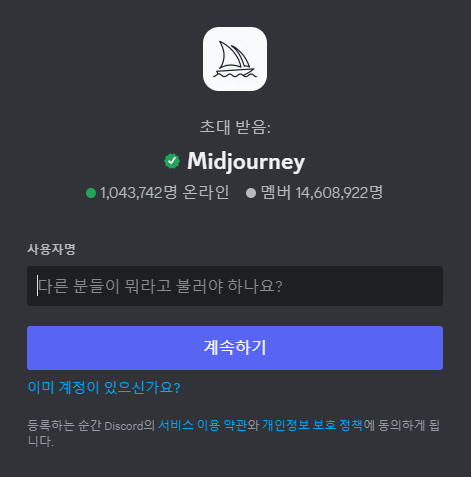
4. 아래와 같은 '계정 만들기' 창이 나타나면 '사람입니다'의 왼쪽에 체크표시를 하고 캡챠를 처리합니다.

5. '가입 완료' 창이 나타나면 이메일 주소와 비밀번호를 입력한 후 아래의 '계정 등록하기' 버튼을 클릭합니다.

5. '감사합니다!' 창이 나타나면 입력한 이메일 주소로 메일이 왔는지 확인하고, 메일 속 '이메일 인증' 버튼을 클릭하여 인증을 완료해 줍니다.
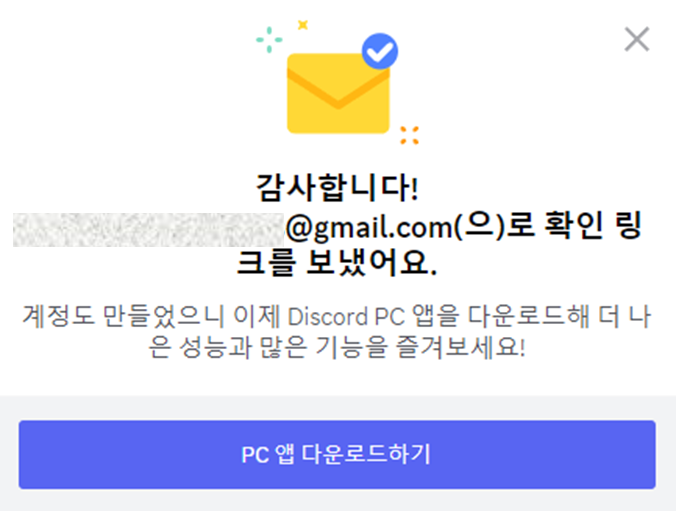
6. 인증이 완료되면 아래와 같은 창이 나타납니다. 하단의 버튼을 클릭합니다.
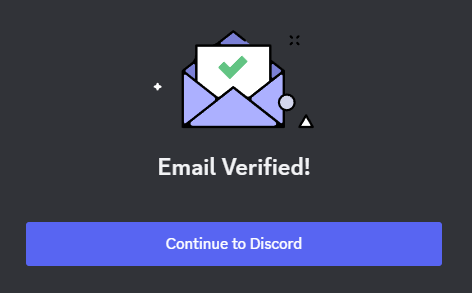
7. 아래와 같은 화면이 보이면 가입이 문제없이 완료된 것입니다.
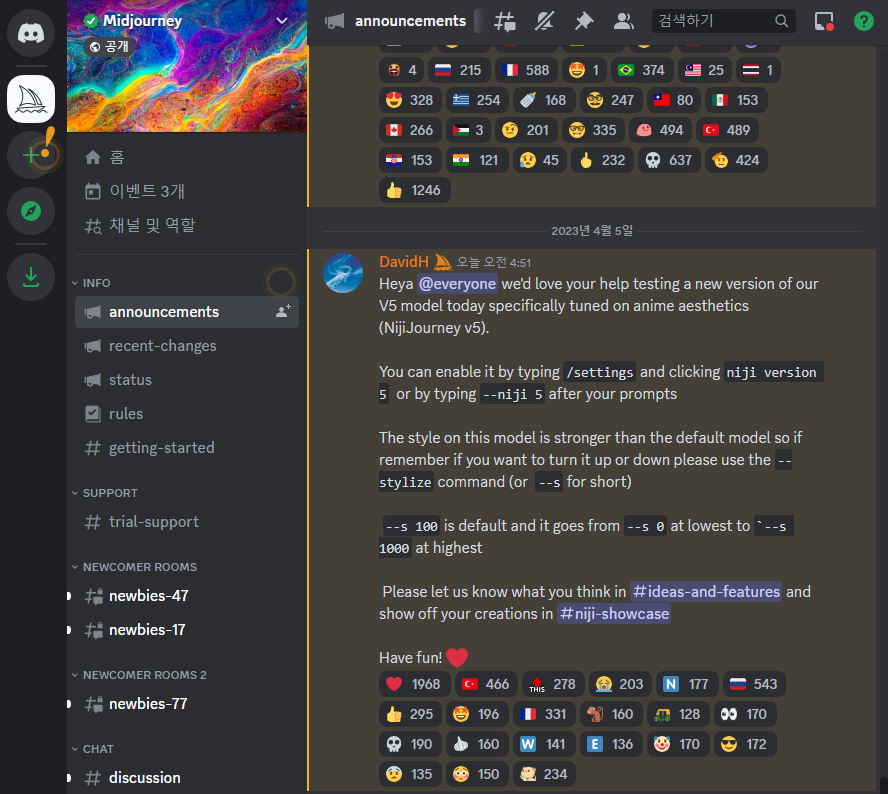
미드저니 사용법
위에서 말씀드린 것과 같이 미드저니를 이용하려면 유료 구독이 필요합니다. 구독을 하지 않은 유저가 미드저니에게 이미지 생성을 요청하면 아래와 같이 오류 메시지를 내보내고 있습니다. 다음은 유료 구독 방법과 실제로 미드저니를 사용하는 방법입니다.
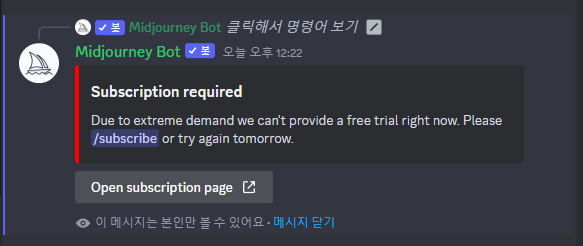
1. 좌측 메뉴에서 'newbies'라는 이름이 붙어있는 봇채널을 아무거나 클릭합니다.
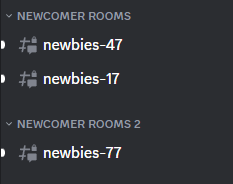
2. 하단의 대화창에 "/subscribe" 명령어를 입력 후 엔터를 칩니다.
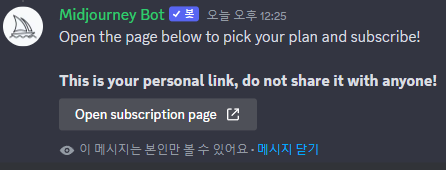
3. 메시지 상에서 'Open subscription page' 버튼을 클릭합니다.
4. 다음 팝업창에서 '잠시만요, 이 링크를 누르면 000으로 이동합니다. 정말로 접속하시겠어요?' 라는 메시지가 보이면 아래의 '넵!' 버튼을 클릭합니다.
5. 현재는 베이직, 스탠다드, 프로 등 세 가지 요금제 중 선택할 수 있습니다. 가장 저렴한 베이직 플랜의 경우 연간 결제 시 월 $8, 월별 결제 시 $10 입니다. 원하는 요금제를 선택 후 'Subscribe' 버튼을 클릭하면 결제를 진행할 수 있습니다.
6. 결제가 완료되면 다시 미드저니 디스코드 페이지로 돌아옵니다.
7. 다시 좌측 메뉴에서 'newbies'라는 이름이 붙어있는 봇채널을 아무거나 클릭합니다.
8. 하단의 대화창에 "/imagine"이라고 작성 후 스페이스바를 한 번 입력하면 'prompt'라고 써져있는 명령어 입력창이 나타납니다. 여기에 어떤 이미지를 그리고 싶은지를 작성합니다.
9. 미드저니가 약 60초 안에 총 4장의 이미지를 생성해줍니다.
10. 생성된 이미지 아래에는 U1, U2, V1, V2와 같은 버튼이 같이 생성됩니다. U는 업스케일, V는 바리에이션이며 각 숫자는 미드저니가 생성해준 이미지 번호입니다. 업스케일 또는 바리에이션을 원하는 이미지가 있는 경우 해당하는 버튼을 클릭하면 미드저니가 이미지를 다시 가공해줍니다.

미드저니에게 이미지 생성을 요청하는 명령어는 빙 이미지 크리에이터에서와 동일합니다. 원하는 분위기나 느낌, 미적 요소, 예술 스타일, 품질 등에 대한 단어를 명령어에 그대로 입력해주면 됩니다.
미드저니의 기능
Midjourney가 발표한 Midjourney 최신 버전(V5)의 기능은 다음과 같습니다.
- 다양한 문체 및 프롬프트에 반응하여 사용자가 원하는 이미지 또는 사진을 생성해 줍니다
- 전작 대비 이미지 품질 및 해상도가 약 2배 상승했습니다
- 사용자의 프롬프트에 대한 이해도가 향상되었습니다
- 더욱 다양한 이미지 비율을 지원합니다
최근 교황님 사진 등 좀 더 뉴스에 자주 나오고있는 쪽은 미드저니이지만 빙 이미지 크리에이터를 통해서도 제한 없이 무료로 이미지 생성이 가능하니, 여러 서비스를 함께 이용해 보면서 사용자의 입맛에 맞는 이미지를 더욱 잘 생성해주는 서비스를 찾아가는 것도 방법이 되겠습니다.
'AI' 카테고리의 다른 글
| 도지 데이란? 테슬라 AI 데이란? (0) | 2023.04.09 |
|---|---|
| 미드저니 무료 평가판 종료, 왜? (0) | 2023.04.09 |
| Nvidia A100보다 빠른 구글 AI 슈퍼컴퓨터 탄생 (0) | 2023.04.07 |
| 노션 AI 사용법, 노션AI vs. 노션 차이는? (1) | 2023.04.06 |
| 챗GPT의 인기, 진정한 승자는 NVIDIA? (0) | 2023.04.06 |






댓글